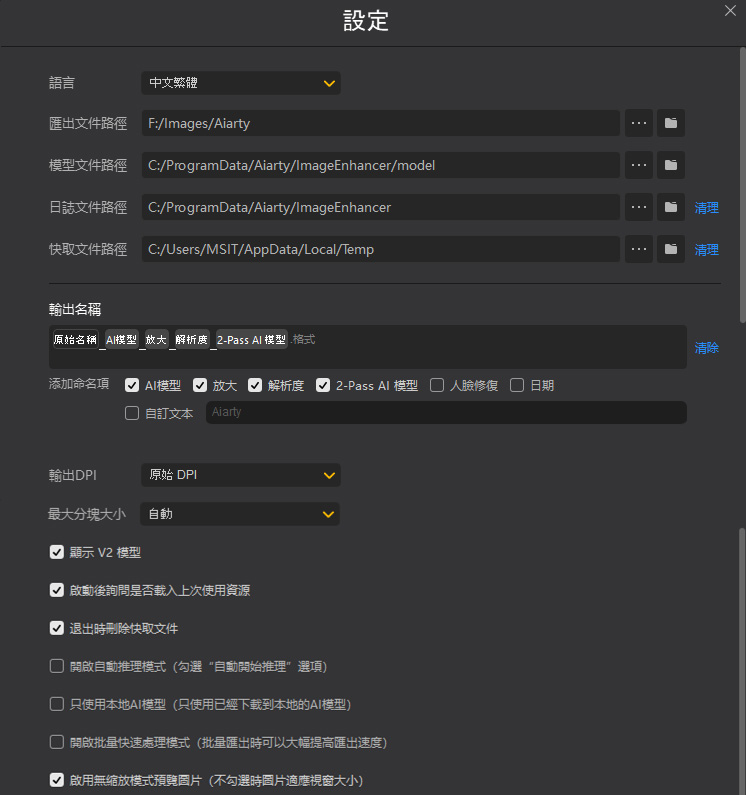1. 快速開始
1-1. 系統需求
Aiarty Image Enhancer 是一款擁有直觀界面的桌面應用程式,適用於不同技能水平的用戶,可在 Windows 和 Mac 電腦上使用。它可以再配置適中的電腦上,通過 CPU 和 GPU 來增強和提升圖片和照片品質。為了更快地處理大型圖像檔案和計算密集型任務,建議您使用效能更高的電腦系統。 請瞭解使用Aiarty Image Enhancer的最低電腦規格。
1-2. 下載與安裝
1) 點選下方按鈕免費下載 Aiarty Image Enhancer。
2) 在 Windows 上雙擊 ".exe" 安裝程式,或在 Mac 上將 "dmg" 安裝檔案拖到應用程式資料夾中進行安裝。
3) 如果彈出使用者帳戶控制(UAC)視窗,請點選"是",然後繼續。
4) 勾選"我同意使用者許可協議",然後點選"安裝"以完成設定。
5) 安裝完成後,點選"打開"啟動 Aiarty Image Enhancer(試用版)。
6) 啟動 Aiarty Image Enhancer(試用版),您將看到如下主螢幕。
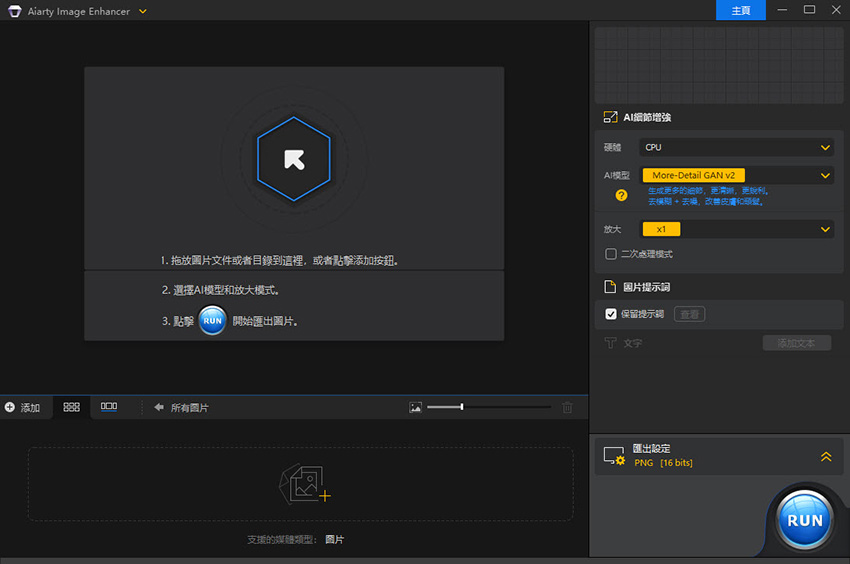
1-3. 軟體註冊
為了讓您體驗史無前例的圖片提升功能,Aiarty Image Enhancer 為您提供了試用版,允許您免費匯出增強後的圖片。但是試用版一些限制,詳情如下:
- 批次導出功能被停用。
- 單張影像匯出將包含浮水印。
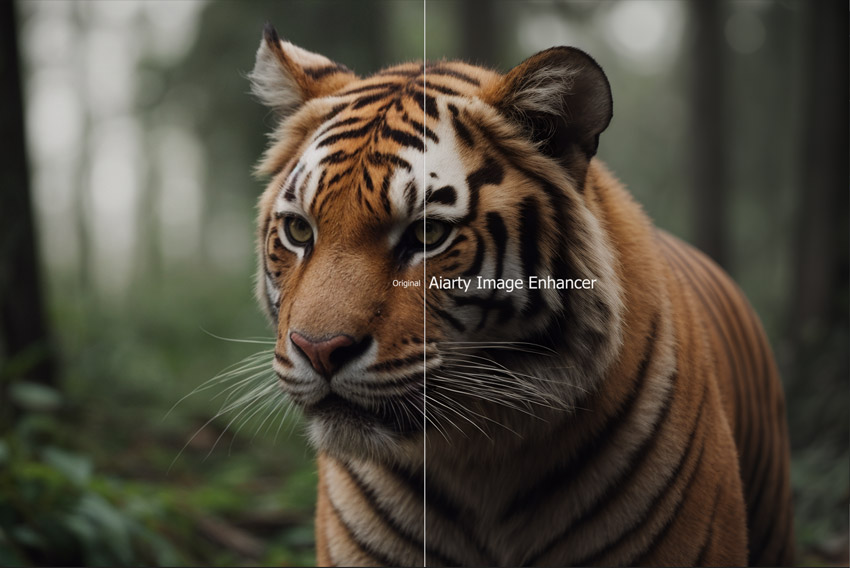
雖然試用版可以讓您初步瞭解 Aiarty Image Enhancer 的功能,但您也可以解鎖完整版以享受更多產品功能:
- 持續升級:免費獲得最新版本的完全更新。
- 無限使用: 擁有完整版後,您可以無限制地增強圖片。
- 優先客戶支援: 獲得優先客戶支援,24小時內及時解決您遇到的任何問題。
以下是升級到 Aiarty Image Enhancer 完整版的步驟:
1. 點選下方的 "立即購買"按鈕購買完整版註冊碼。
2. 或者在主介面點選 "立即購買" 按鈕,購買 Aiarty Image Enhancer 的完整註冊碼。
3. 註冊。
※ 完成訂單後,您將透過電子郵件收到包含註冊碼的產品資訊。
1) 啟動 Aiarty Image Enhancer,從左上角的選單欄下拉選單中選擇 "註冊"。
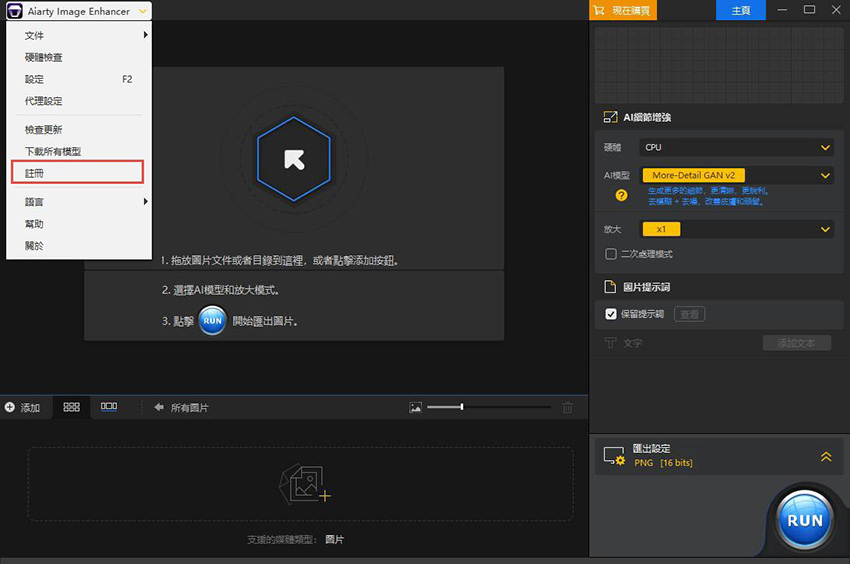
2) 輸入您的 "郵件地址" 和 "註冊碼"。
3) 點選 "啟用" 完成註冊流程。
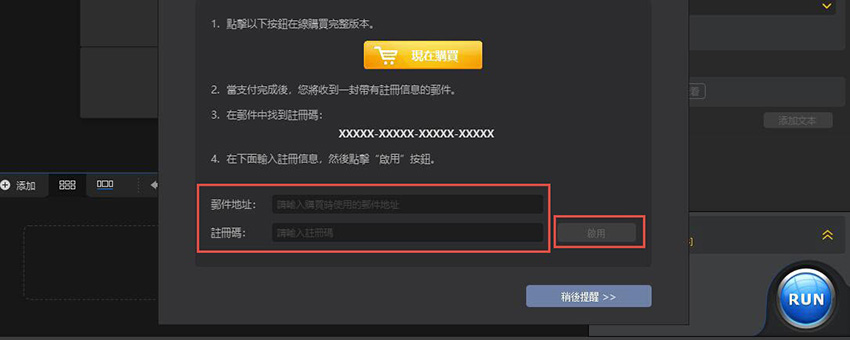
※ 註冊碼不包含空格。強烈建議您將註冊碼複製並粘貼到註冊欄以避免錯誤。
※ 註冊 Aiarty Image Enhancer 程式時,請確保您的網路連線狀況良好。
4) 成功註冊後,您就可以使用 Aiarty Image Enhancer 的全部功能了。
2. 增強與提升圖片
Aiarty Image Enhancer 是一款4合1圖片增強器,可以自動去噪、去模糊、去JPEG 壓縮,並一鍵提升HEIC, PNG、JPG、WebM、TIFF 等格式的圖片品質。您無需瀏覽複雜的模型或調整引數 —— Aiarty Image Enhancer 會為您搞定一切。只需按照以下步驟操作即可。
重要提示:在增強圖片時,硬體對處理效率和速度起著至關重要的作用。請確保您的電腦滿足基本的系統要求。
2-1. 圖片匯入和預覽
2-1-1. 匯入圖片
以下是您向 Aiarty Image Enhancer 匯入圖片的 5 種方法。您可以匯入單張、多張圖片或一個圖片資料夾。
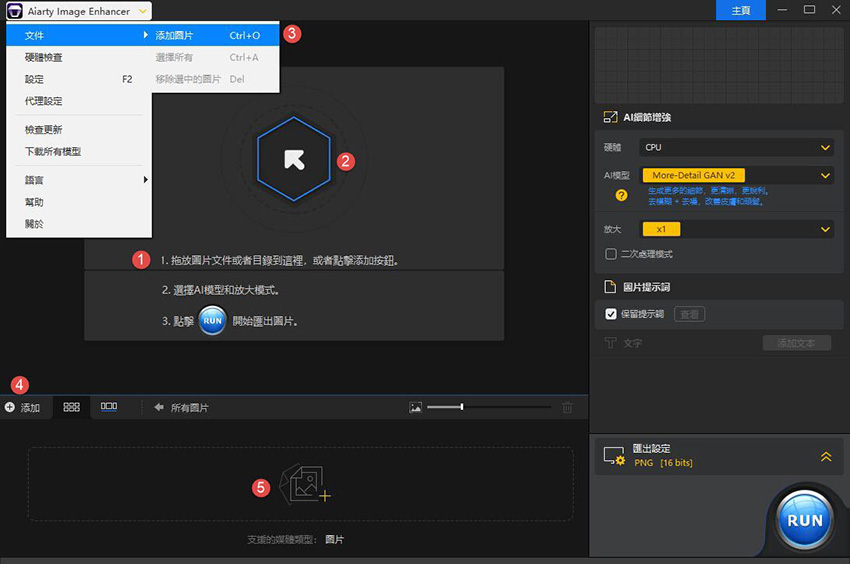
選項1. 將單張、多張圖片或圖片資料夾拖放到 Aiarty Image Enhancer 的主螢幕中。
選項2. 點選箭頭按鈕選擇電腦上的圖片或圖片資料夾並匯入。
選項3. 在頂部的主選單中選擇 "文件",然後選擇 "添加圖片"。
選項4. 在底部點選 "添加" 按鈕,然後選擇 "添加圖片" 或 "添加目錄" 來將圖片匯入到 Aiarty Image Enhancer 中。
選項5. 點選底部的 "+" 圖示來新匯入圖片。
一旦您新增了圖片或圖片資料夾,Aiarty Image Enhancer 將自動準備 AI 模型並分析您的圖片。
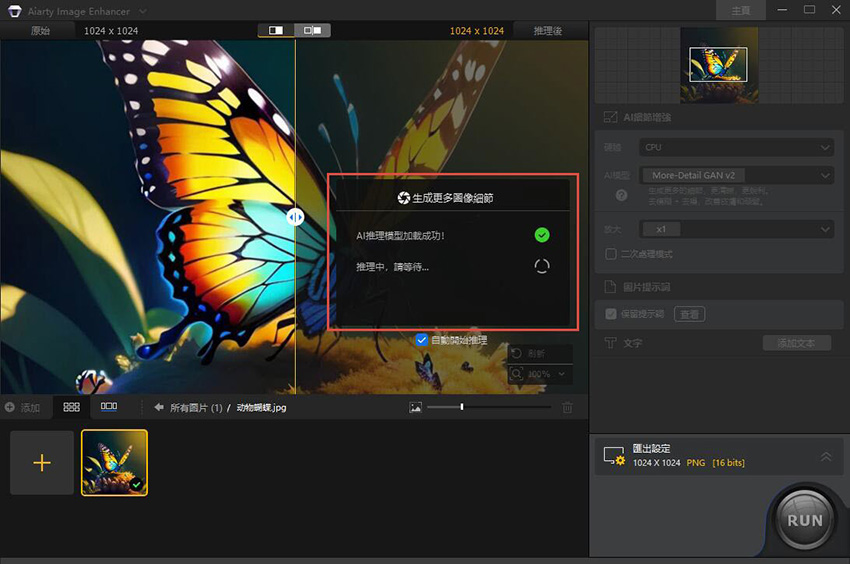
2-1-2. 預覽您的圖片
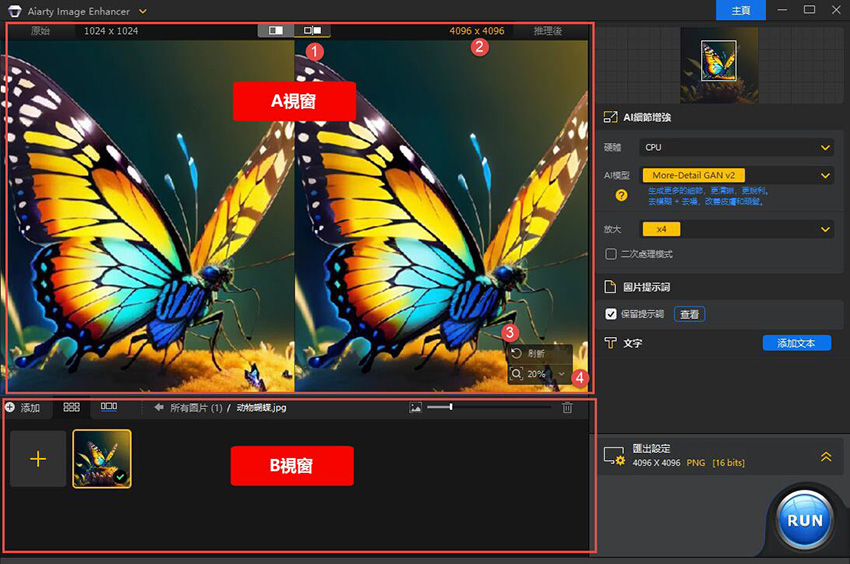
A. 預覽視窗。
- ① 預覽模式: 您可以點選開關按鈕選擇預覽模式。原始圖片顯示在左視窗,增強後的圖片將預覽在右側。您可以在預覽視窗看到差異。此外,您可以將滑鼠懸停在圖片上,並移動滑鼠以檢視特定部分。
- ② 解析度顯示: 您可以看到圖片的具體解析度。左邊是原始解析度,右邊是提升後的解析度。
- ③ 圖像分析: 點選 "刷新"圖示,您的圖片將重新被分析。當您選擇新的 AI 模型時,建議執行此操作。
- ④ 縮放功能: 點選"放大鏡"圖示來放大或縮小圖片。
B. 圖片列表視窗。
如果您已經新匯入了圖片或圖片資料夾,您可以在這裡看到它們。建議您雙擊圖片資料夾以顯示所有圖片。此外,展開圖片資料夾將有助於成功增強所有圖片。
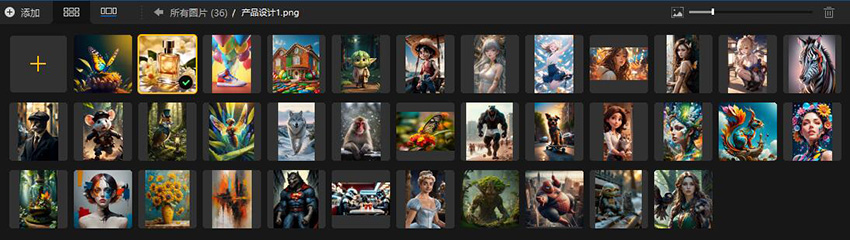
提示: 在圖片列表面板上,您可以右鍵單擊圖片以進入圖片資料夾,清除選定的圖片,選擇單個圖片或全部圖片,或一鍵刪除所有圖片。
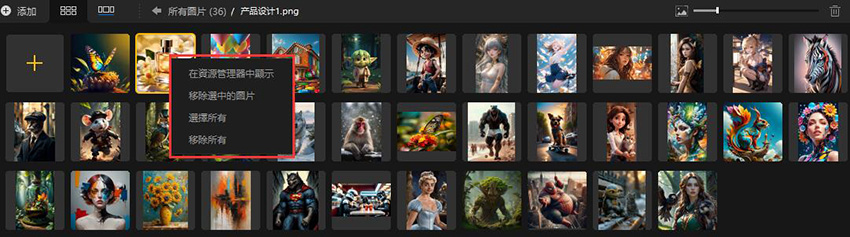
2-2. 選擇 AI 模型
您可以根據您的需求從下面的5種 AI 模型中進行選擇。
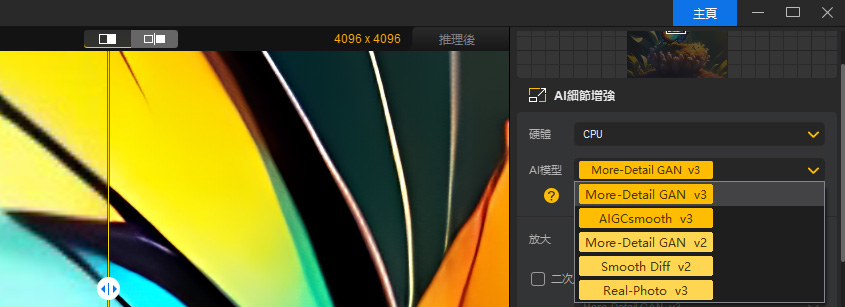
More-Detail GAN v3
More-Detail GAN v2 的增強版,產生更多細節、更清晰、更銳利。
去模糊+降噪。更好的皮膚和頭髮。更好的感知品質。
該模型是「More-Detail GAN v2」的升級版本。它顯著增強了真實細節的生成,從而產生更清晰、更精緻的圖片。此外,它還使圖像更平滑、色彩更豐富、紋理更穩定。使用該模型將影像放大 2 倍具有最佳效果,而使用 2 遍處理(More-Detail GAN v3)進行 4 倍放大也能產生非常好的結果。
解析度和比例選項:1K、2K、4K、8K、x1、x2、x4、x8、自訂解析度。
AICGsmooth v3
改進了對人工智慧生成圖片 (AIGC) 的支援。
更清晰、更流暢、品質更好。
這是一個全新的模型,增強了對 AIGC 的支持。它結合了 More-Detail GAN 和 Smooth 模型的優點,增加了生成詳細紋理的能力,同時平滑 AI 生成的圖片,並保留圖像的原始特徵。
解析度和比例選項:1K、2K、4K、8K、x1、x2、x4、x8、自訂解析度。
More-detail GAN v2
生成更多細節,更清晰,更銳利。
去模糊+去噪。改善皮膚和頭髮。更好的知覺品質。
該 AI 模型擅長生成複雜的細節,增強清晰度,並提高銳度,以實現更好的感知質量。它有效解決了在網路上下載的低質量圖片中的模糊、噪點和畫素化問題。該 AI 模型特別適用於增強需要對細節進行精細處理的特定圖片類別,例如頭髮、動物皮毛、羽毛、風景、磚塊和木紋等建築紋理等。
解析度和比例選項:1K、2K、4K、8K、x1、x2、x4、x8、自訂解析度。
Smooth Diff v2
完美試用於原始圖片,平滑無暇。
更清晰,更順滑。去模糊,去早點,消除瑕疵。
該 AI 模型專注於渲染更流暢、更清晰、更明亮的圖片,並消除瑕疵,以實現更高的保真度和更清晰度。它有效地處理低質量影象中的模糊和噪點問題,同時保留其原始特徵。該 AI 模型專為增強相對較少細節的圖片類別而設計,例如 2D 動畫、卡通、玻璃表面、光滑紋理和線條繪畫。您還可以使用該 AI 模型來處理肖像照片。
解析度和比例選項:1K、2K、4K、8K、x1、x2、x4、x8、自訂解析度。
Real-Photo v3
更高的保真度,更清晰。恢復原始品質。去模糊+去噪點。
專用於照片修復。
該 AI 模型專為增強和提升逼真照片的保真度和清晰度,以及恢復老照片而設計。它特別擅長增強高解析度真實照片和包含噪點或瑕疵的圖片的品質。
解析度和比例選項:x1、x2。
提示: 當您首次切換 AI 模型時,會彈出如下的視窗,告訴您這些 AI 模型之間的區別。您也可以點選 "? " 圖示來檢視資訊。
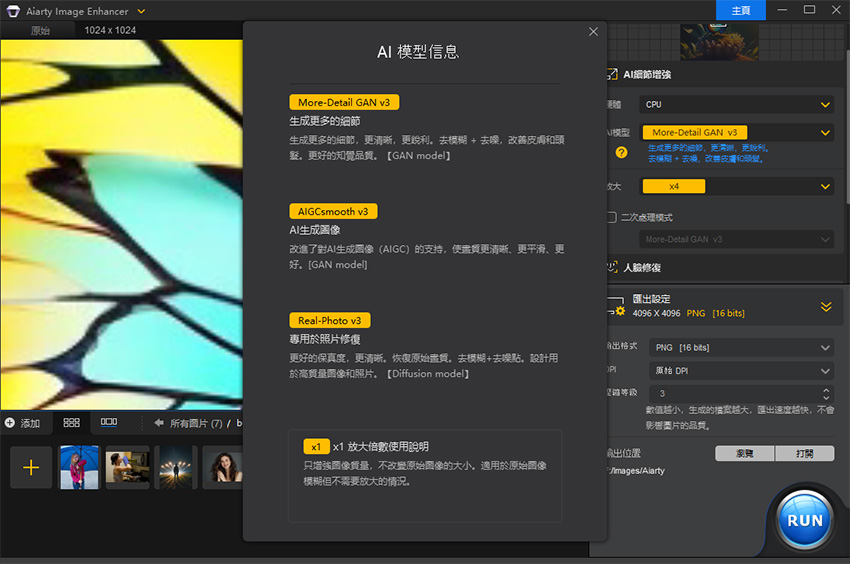
2-3. 選擇解析度
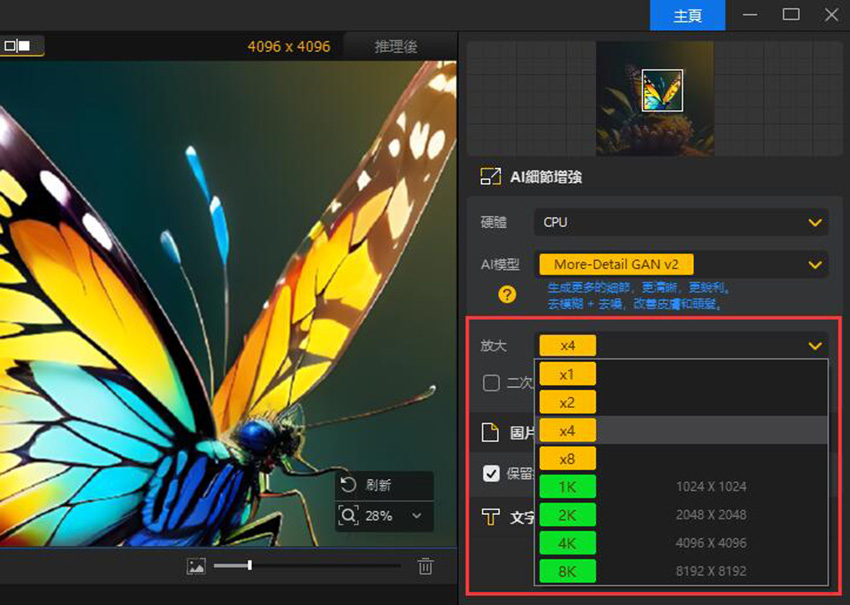
2-3-1. 提升至1K、2K、4K、8K
Aiarty Image Enhancer可將您的圖片轉換為特定的解析度,如1K、2K、4K或8K。在增加圖片解析度的同時,也會提升圖像品質。
2-3-2. 放大和增強圖片到2倍,4倍,8倍
為了提高圖片品質,您可以將圖片放大至2倍/4倍/8倍,將圖片解析度增加到32K,同時消除圖片中的偽影。
註意: 在Windows電腦上,最大圖片解析度(寬度或高度)為32,000像素,而在Mac電腦上,不應超過16,000像素。如果您的匯入圖片解析度較低,並且希望盡可能提升圖片解析度,我們建議您進行x2倍數的升級,並重復該過程,直到達到最終解析度。
2-3-3. 只增強圖像質量,不改變元素圖像大小。
如果需要在不放大圖片的情況下提升圖像品質,可以選擇 x1 來去除模糊、噪點和像素化。以下是一些圖片提升前後對比範例。
① 自動移除圖片噪點:

② 自動減少模糊:

③ 自動去除像素化:
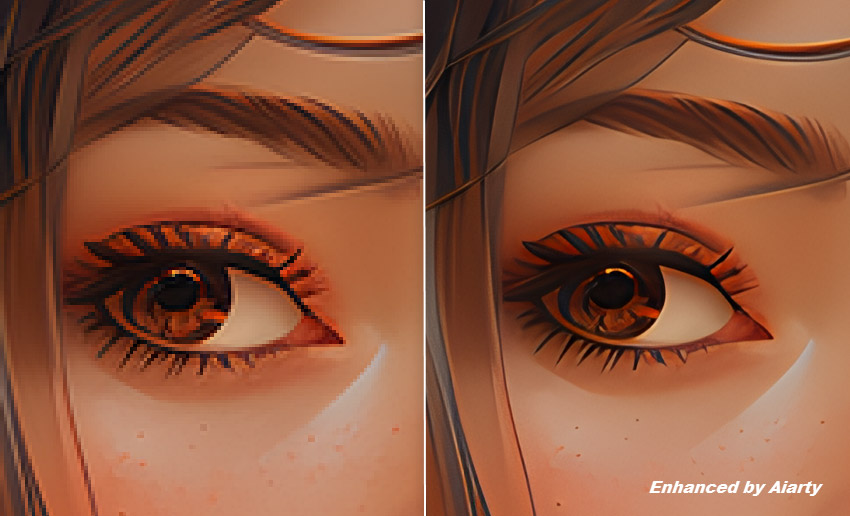
④ 自動修復被壓縮的 JPEG:

2-3-4. 自訂解析度
你可以通過手動匯入特定的寬度或高度值來自定義圖像比例,然後按鍵盤上的“回車鍵”開始處理你的圖像。自定義圖像的縱橫比與原始圖像一致。
注:
- 當使用 More-Detail GAN v3,AIGCsmooth v3,More-Detail GAN v2,或 Smooth Diff v2 AI模型來提升圖片時,可將影像解析度的最大寬度或高度調整為 4096 像素。
- Real-Photo 模型不支援自訂解析度。
- 72DPI:網頁圖像、數位顯示、社群媒體貼文和小型數位橫幅。
- 96DPI:網頁內容、電子郵件簽名和低品質印刷品(例如休閒使用的傳單)。
- 150DPI:基本印刷品,例如草稿副本、休閒使用的海報,或精細細節不重要的大型印刷品。
- 200DPI:小冊子、名片和其他需要比基本印刷品更詳細的行銷資料。
- 300DPI:高品質印刷品,如照片、雜誌、專業行銷資料和書籍。
- 500DPI:精細的列印件,例如美術複製品、高階相片列印件和超精細文字文件。
- 1000DPI:超高品質印刷品,尤其是在每個細節都至關重要的情況下,例如微雕刻或極其精美的藝術印刷品。
- 在有損壓縮的 JPG 格式中,品質值越高則圖片檔案越大。默認和最佳品質設置為 100。
- 在匯出到無失真壓縮的 PNG 格式時,較高的級別表示更複雜的壓縮演算法,這會使得檔案變小,但匯出速度變慢。能夠平衡檔案大小和匯出速度的最佳預設值為 3。無論選擇哪種 PNG 輸出值,匯出的圖片品質都不會受到影響。
- 語言:從下拉選單中選擇一種語言。 目前Aiarty AI Image Enhancer 支援10種語言。
- 匯出文件路徑:在需要的情況下,可指定匯出文件路徑以儲存增強的圖片。當然您也可以保持默認路徑。
- 模型文件路徑:放置 AI 模型的資料夾。
- 日誌文件路徑:軟體執行日誌儲存的位置。
- 快取文件路徑:緩衝檔案儲存的位置。在預覽狀態下,Aiarty Image Enhancer 不會再次分析已分析的圖像。
- 匯出檔案名:自訂輸出檔案名,讓檔案管理更輕鬆。
- 匯出 DPI 值:設定預設 DPI 輸出值,為高品質列印提供對輸出解析度的靈活控制。
- 最大分塊尺寸:設定最大分塊尺寸。當圖塊尺寸低於 768 時,超解析度會顯著降低棋盤效應。
- 顯示 v2 模型:此設定允許使用者選擇保留或刪除舊的 v2 模型。如果刪除,則在使用者介面中選擇AI模型時沒有v2選項。
- 代理設定: 代理設定是指允許您為您的網際網路流量定義代理伺服器的配置選項。代理伺服器充當您的裝置與線上訪問的網站之間的中介。
- 檢查更新: 檢查您是否正在使用最新版本的 Aiarty Image Enhancer。 如果您使用的是舊版本,請點選 "立即更新" 按鈕升級到最新版本,並獲得最新的改進和功能。
- 下載所有模型: 您可以下載最新的 Aiarty Image Enhancer AI 模型,以更好地增強和放大您的圖片。
- 語言: 您可以在這裡選擇適合的語言。
- 幫助: 如果您在使用 Aiarty Image Enhancer 時遇到任何問題, 請點選 "幫助" 按鈕來獲取幫助。
- 關於: 在這裡檢查您使用的 Aiarty Image Enhancer 的基本資訊。

2-4. 自訂選項
2-4-1. 硬體
您可以選擇使用 CPU 或 GPU 來處理圖像。如果有 GPU 硬體加速可用,建議選擇 GPU 來加速圖像增強過程。
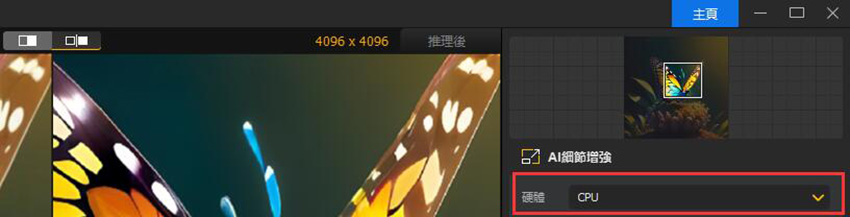
2-4-2. 二次處理模式
為了獲得更豐富的圖像內容,請啟用 "二次處理模式;。 這樣在 MoreDetail 和AICGsmooth 模型下會進行額外一輪的 x1 圖像處理。
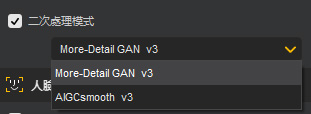
2-4-3. 圖片提示詞
Aiarty Image Enhancer 為那些希望在 AI 藝術圖像中保留提示的用戶量身定制了此功能。
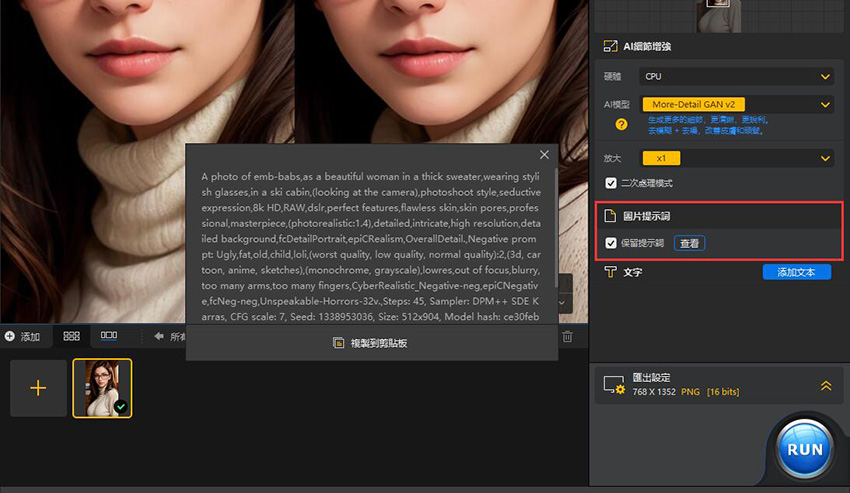
只需選擇 "保留提示詞",並將您的圖像以 JPG 格式匯出。 匯出後,您可以右鍵單擊圖像,進入 屬性 > 詳細資料 以查看圖像提示信息。
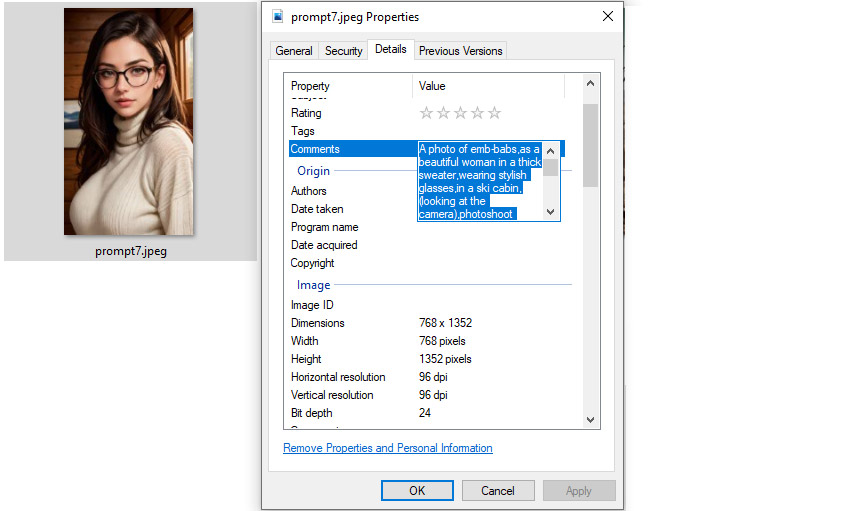
對於以 PNG 格式增強的圖片,您可以再次將其匯入 Aiarty Image Enhancer,或使用其他工具來查看提示詞。
注意: 如果您不確定您的圖像是否包含提示詞,請點擊 "查看" 按鈕進行確認。通常情況下,帶有元數據的 JPG 格式的 AI 藝術圖像都包含提示詞。否則,您將收到 "無提示信息" 的通知。

2-4-4. 文字
您可以通過點擊 "添加文字" 按鈕在圖像上添加文字。 輸入您的文字後還可以對字號,顏色等進行調整。
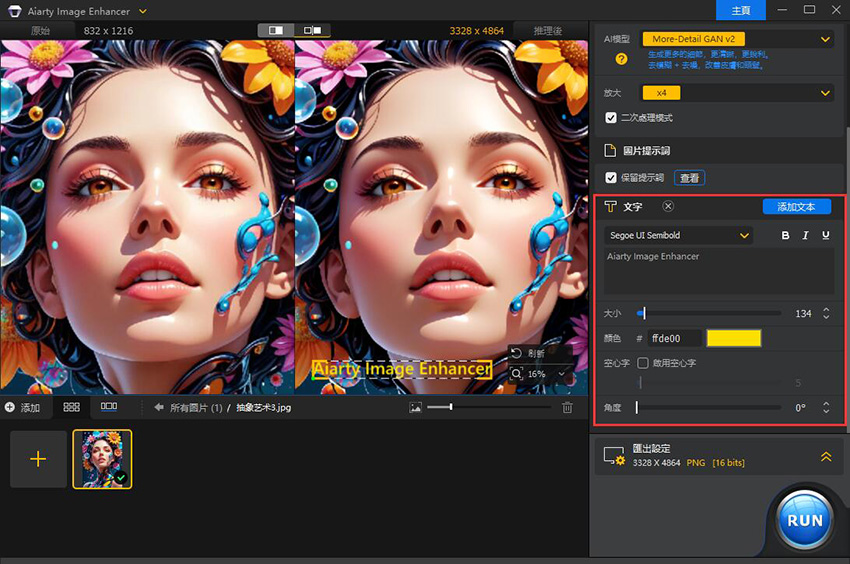
2-4-5. 匯出設定
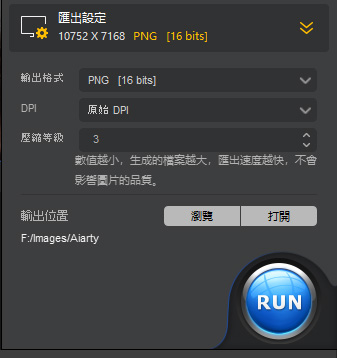
1) 選擇匯出格式,如 JPG 或 PNG。
2) 選擇適當的 DPI 選項以獲得高品質列印。每個 DPI 都適合特定的高品質列印。順便說一句,預設為原始 DPI 值。
3) 指定品質/級別值1 。
4) 點選 "瀏覽" 按鈕在您的電腦上選擇儲存匯出圖片的資料夾。或者,點選 "打開" 按鈕以打開預設的 Aiarty Image Enhancer 匯出資料夾。
2-5. 匯出增強後的圖片
當一切都準備就緒後,點擊 "RUN" 按鈕增強或放大您的圖片。處理完成後,Aiarty Image Enhancer將自動彈出匯出資料夾。
3. 面部修復
Aiarty Image Enhancer 的臉部恢復功能在恢復舊的、損壞的或低品質的臉部影像方面表現得非常好。它在處理模糊或失焦的臉部、解析度非常低的影像或覆蓋著密集、不規則雜訊的影像等問題時特別有效。該工具擅長改善在惡劣條件下重新拍攝或因時間而損壞的照片。
此外,它還可以修復細微的皮膚缺陷,如細紋、紅靜脈、痤瘡、眼淚,以及臉部缺陷,如眉毛缺失或牙齒損傷。此功能提供細緻、精緻的修復,使臉部特徵恢復清晰銳利,使舊照片看起來更加清晰、更加逼真。
友善提醒:您還可以結合不同的AI模型,選擇將您的臉部影像升級到更高解析度,以達到最佳效果。
3-1. 新增面部圖片
將您的臉部圖像拖放到 Aiarty Image Enhancer,然後等待推理。 Aiarty Image Enhancer 允許一次批次處理臉部影像。
另外,您需要事先下載專用的AI模型。
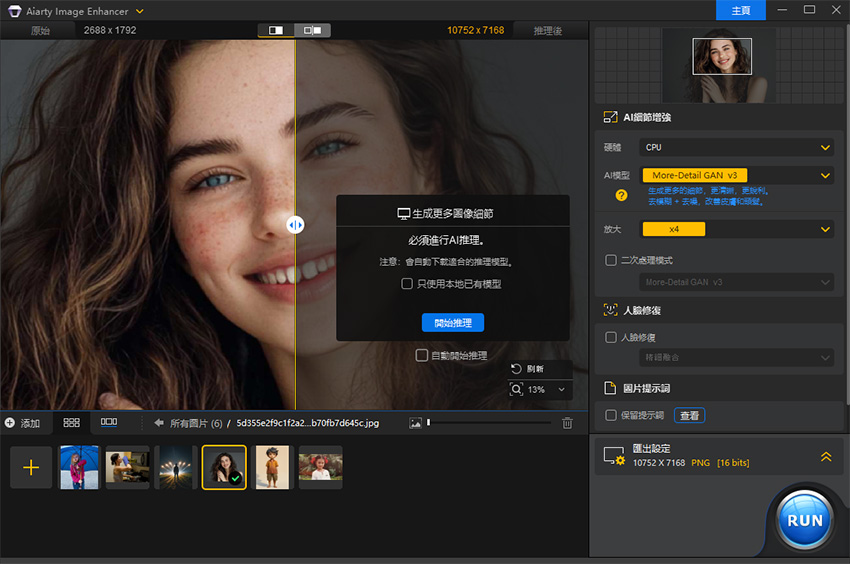
3-2. 啟用面部修復功能
勾選「面部修復」旁的複選框以啟動該功能,並等待推理。
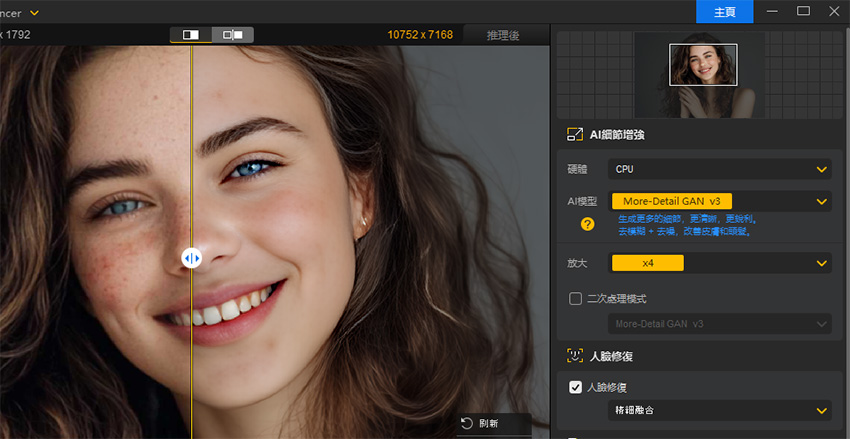
3-3. 選擇面部修復模式
Aiarty ImageEnhancer 提供兩種AI人臉增強模式,包括精細融合和快四融合,以提供增強的影像品質和更細緻、自然的臉部特徵。
精細融合
修復區域和原始圖片之間的平滑過渡。
創造更自然的外觀,不再有粗糙的邊緣。
精確臉部修復的理想選擇。
快速融合
將修復區域直接覆蓋到原始影像上。
批次快速高效。
非常適合基本修復、快速修復或大型項目。

3-4. 開始面部修復
當一切設定好後,點擊「RUN」按鈕,Aiarty 將開始增強您的臉部圖像。
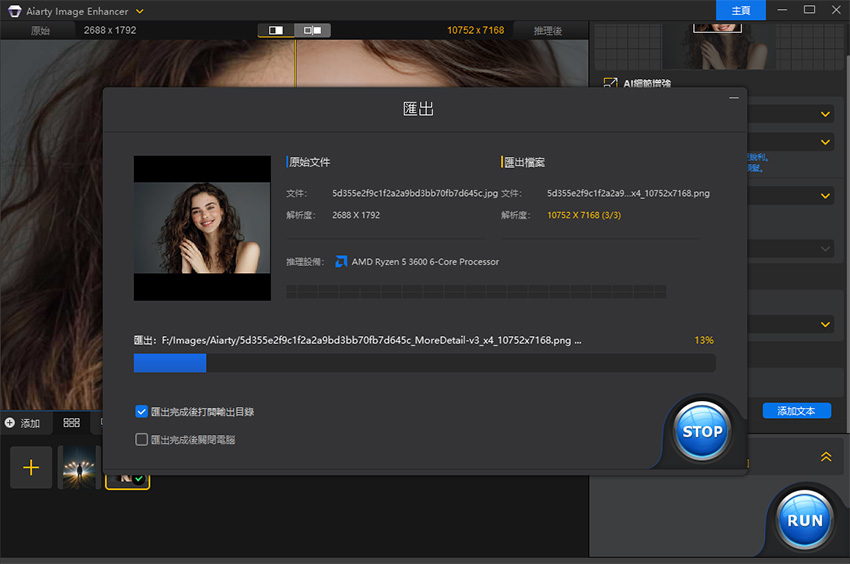
以下是一些展示 Aiarty 處理前後的臉部圖像:
恢復模糊和失焦的臉部影像:
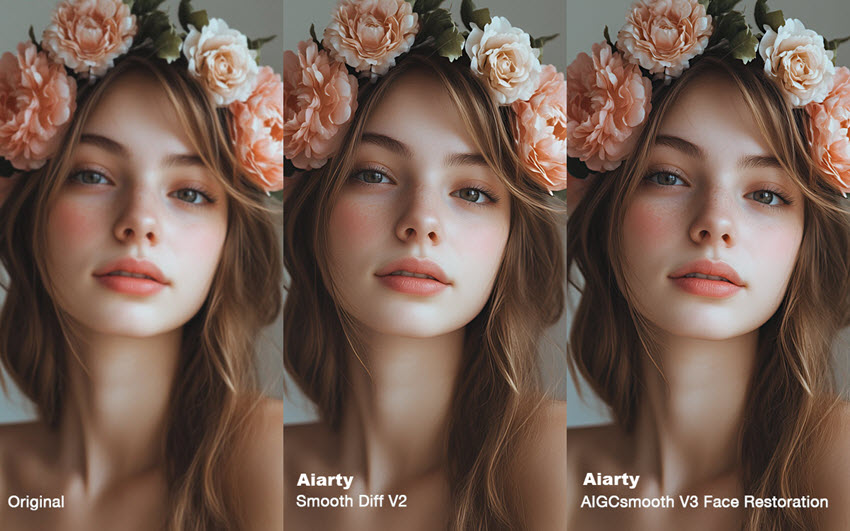
去除臉部影像中的雜訊:
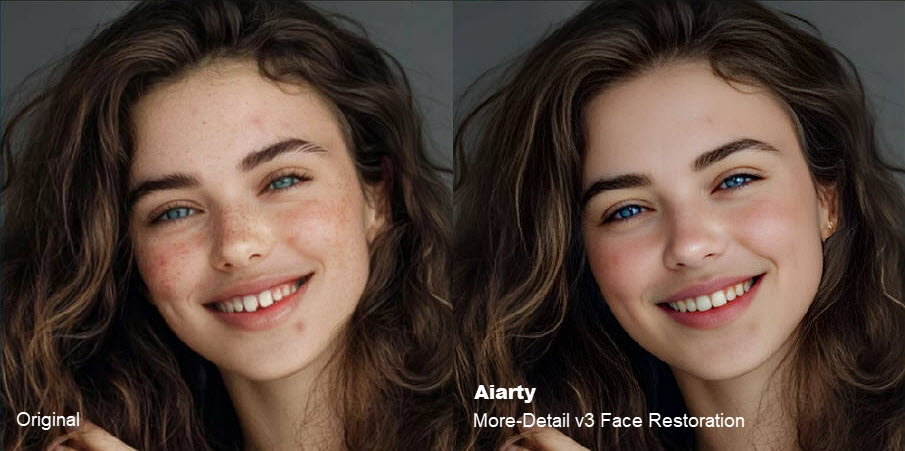
恢復損壞的舊照片:
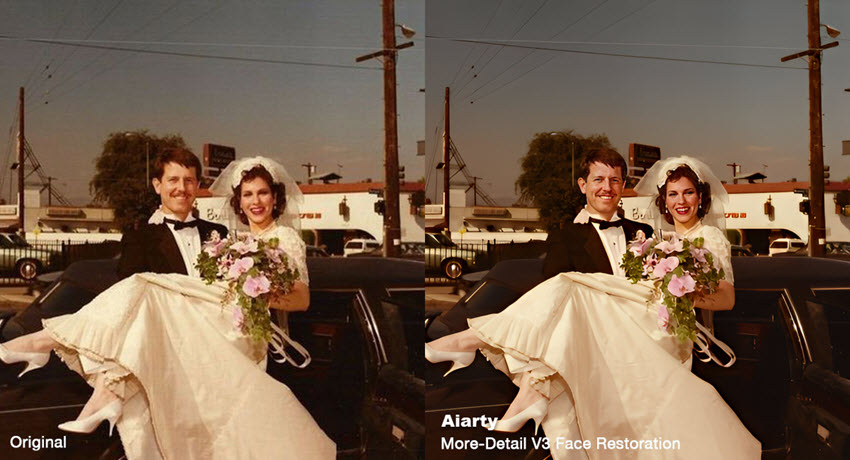
修復臉部缺陷,如細皺紋、紅靜脈、痤瘡、眼淚、眉毛缺失、牙齒受損:
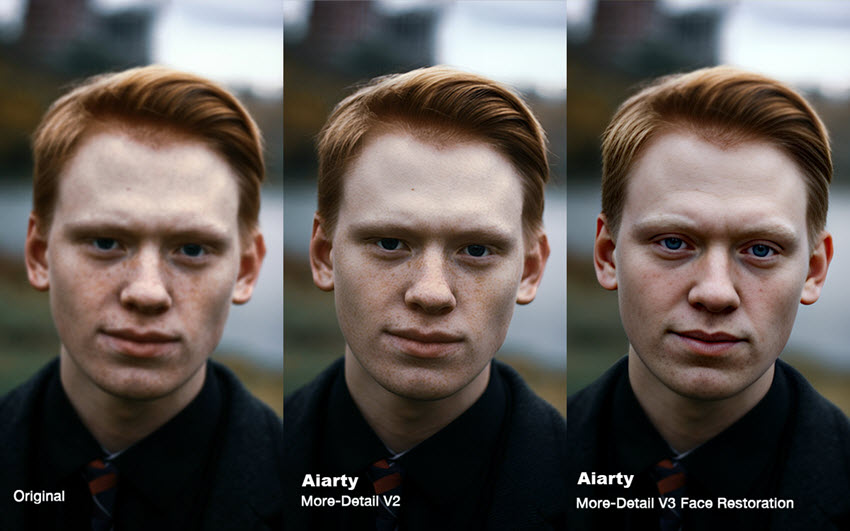
增強多人面部圖片:
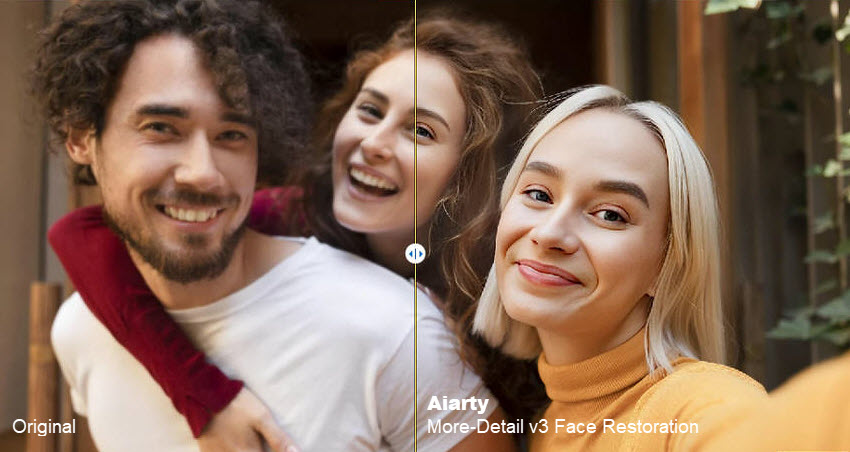
4. 自訂設定
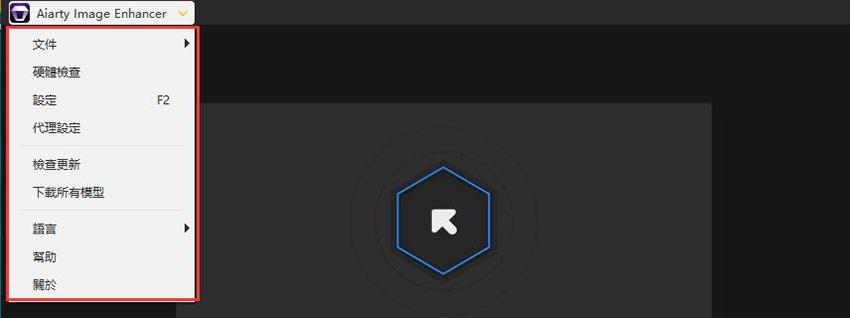
4-1. 硬體檢查
※ 透過獲取電腦的硬體資訊來檢查您的電腦是否支援硬體加速。
從頂部選單欄的下拉選單中點選 "硬體檢查" 來檢查您電腦的硬體資訊。
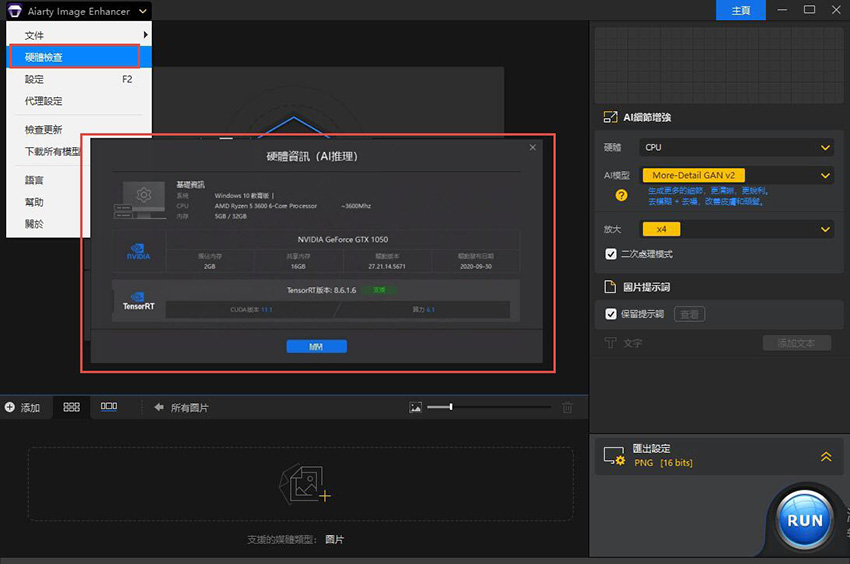
4-2. 通用設定